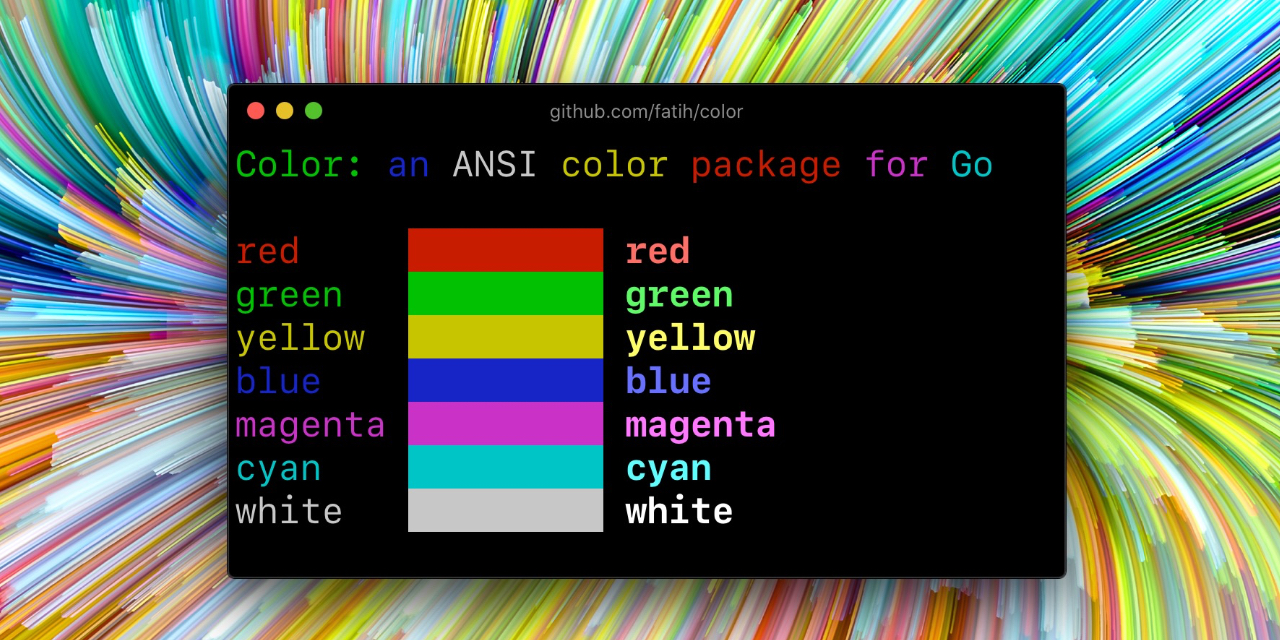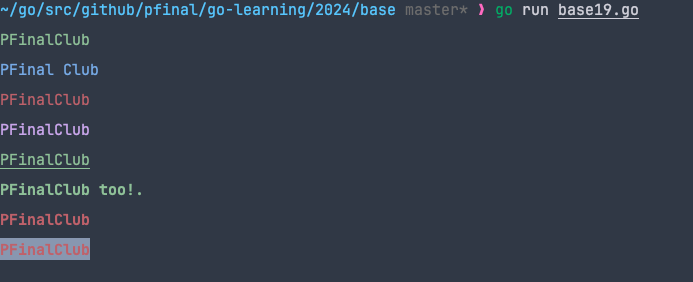前段时间一直在使用 Golang 打造CLI小工具, 方便开发的时候使用, 如下图所示:

这些工具用起来确实非常好用,但是随着工具的增多,输出内容在使用过程中变得难以区分。为了解决这个问题,我开始使用第三方库Color,对工具的输出进行了彩色化改造。对于习惯在命令行工具中输出日志或调试信息的开发者来说,彩色输出无疑是一种提升用户体验的方式,能够更直观地呈现信息。
fatih/color
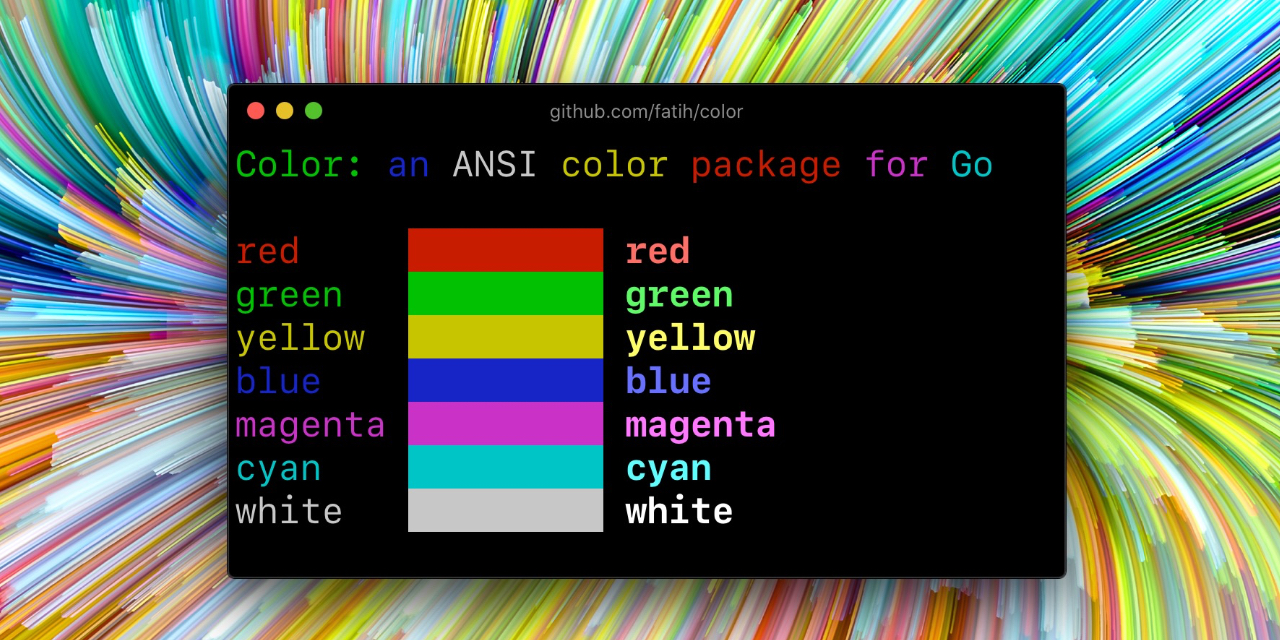
fatih/color是一个轻量级的Go语言库,允许开发者通过ANSI转义码在终端上输出带颜色的文字。
它不仅可以让你的文本有不同的前景色、背景色,还能让文字有不同的样式,比如粗体、下划线甚至斜体。最棒的是,这个库还支持Windows平台.
相比传统的单一颜色输出,彩色文本可以帮助用户快速定位问题,尤其在调试或查看日志时,能够大大提升效率。
安装
要使用fatih/color,首先需要安装它,安装命令如下:
1
| go get github.com/fatih/color
|
基本使用
接下来是一个简单的示例代码,展示如何使用fatih/color库:
1
2
3
4
5
6
7
8
9
10
11
12
13
14
15
16
17
18
19
20
21
22
23
24
25
| package main
import "github.com/fatih/color"
func main() {
color.Cyan("PFinalClub")
color.Blue("PFinal %s", "Club")
color.Red("PFinalClub")
color.Magenta("PFinalClub")
c := color.New(color.FgCyan).Add(color.Underline)
_, _ = c.Println("PFinalClub")
d := color.New(color.FgCyan, color.Bold)
_, _ = d.Printf("PFinalClub %s\n", "too!.")
red := color.New(color.FgRed)
boldRed := red.Add(color.Bold)
_, _ = boldRed.Println("PFinalClub")
whiteBackground := red.Add(color.BgWhite)
_, _ = whiteBackground.Println("PFinalClub")
}
|
运行后效果如下:
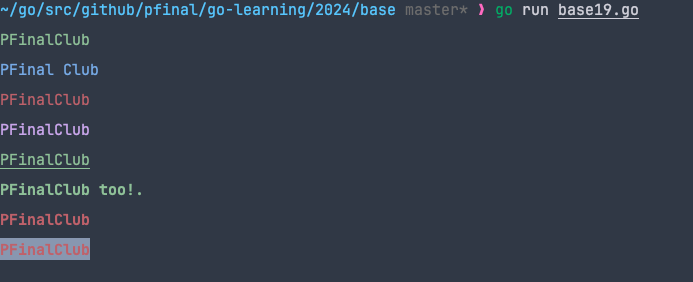
这个库还提供了许多有趣的功能,可以用于各种场景。比如,下面的代码创建了带有多种样式的彩色输出:
1
2
3
4
5
6
7
8
9
10
11
12
13
14
15
16
|
colorPrint := color.New()
colorPrint.Add(color.Italic)
colorPrint.Add(color.FgRed)
colorPrint.Add(color.BgGreen)
colorPrint.Println("Hello, World!")
red := color.New(color.FgRed).PrintfFunc()
red("warning")
red("error: %s", err)
notice := color.New(color.Bold, color.FgGreen).PrintlnFunc()
notice("don't forget this...")
|
现在我们来看看如何将这个库应用于我们开发的小工具pf_tools。
修改main.go
首先,我们在main.go中加入Color库的支持,并添加一个工具Logo:
1
2
3
4
5
6
7
8
9
10
11
12
13
14
15
16
17
18
19
|
package main
import (
"github.com/fatih/color"
"github.com/pfinal/pf_tools/cmd")
var Logo = `
欢迎使用pf_tools, 请按照下面的指示操作
`
func main() {
colorPrint := color.New(color.Bold)
colorPrint.Add(color.FgGreen)
_, _ = colorPrint.Println(Logo)
cmd.Execute()
}
|
这段代码为工具加了一个启动时显示的Logo,并且使用绿色加粗的样式输出。
修改pf_cd命令
接下来,对pf_cd命令进行颜色输出的改造:
1
2
3
4
5
6
7
8
9
10
11
12
13
14
15
16
17
18
19
20
21
22
|
var pfCdCmd = &cobra.Command{
Use: "pf_cd",
Short: "清除目录中的.DS_Store 文件",
Long: `清除mac 目录中生成的.DS_Store 文件`,
Run: func(cmd *cobra.Command, args []string) {
colorPrint := color.New(color.Bold)
colorPrint.Add(color.FgGreen)
_, _ = colorPrint.Println("执行清除目录中的.DS_Store 文件 >>>>>>>")
var path string
if len(args) > 0 {
path = args[0]
} else {
path, _ = os.Getwd()
} colorPrint.Add(color.FgRed)
_, _ = colorPrint.Printf("清除目录的.DS_Store 文件: %s\n", path)
clearPath := pak.ClearPath{Path: path}
clearPath.ClearDotDSStore()
colorPrint.Add(color.FgGreen)
_, _ = colorPrint.Println("结束清除目录中的.DS_Store 文件 >>>>>>>")
},}
|
通过这段代码,我们不仅可以让命令行输出变得更加美观,还能通过不同颜色快速区分输出的不同阶段或内容。
效果如下 :

彩色的输出就是 不一样,好看整齐
总结
彩色化输出不仅可以提升CLI工具的视觉效果,还可以帮助用户更快速地识别关键信息。fatih/color库提供了一个简单而强大的方式来实现这一点,无论是简单的颜色设置还是复杂的样式组合,都能轻易达成。通过将色彩融入你的CLI工具中,你不仅可以让用户的体验得到改善,同时也能让你的工具从众多同类产品中脱颖而出